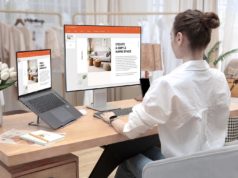Bài viết hướng dẫn bạn có thể tự tìm độ phân giải của màn hình máy tính, đồng thời từ đó có thể tạo ra cho mình một ảnh nền chuẩn xác.
Tìm độ phân giải màn hình máy tính
Trước khi bạn thay đổi kích thước hình ảnh để làm ảnh nền máy tính, bạn cần phải biết kích thước của nó ra sao. Sẽ không có một kích thước phù hợp với tất cả các yêu cầu của bạn. Thay vào đó bạn cần cắt và thay đổi kích thước ảnh cho màn hình.
Để thực hiện, bạn mở Settings và tới nhóm cài đặt hệ thống. Chọn tab Display và xem giá trị được đặt dưới phần Resolution. Đây là kích thước hình ảnh phù hợp hoàn hảo với màn hình của bạn.
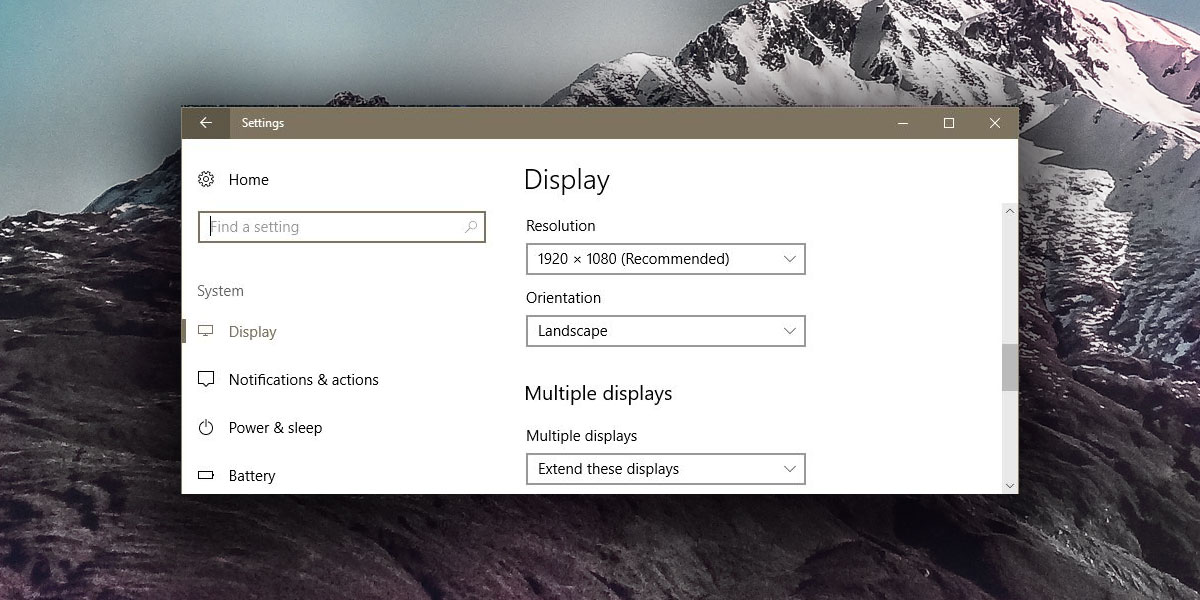
Thay đổi kích thước hình ảnh
Bài viết sẽ demo với bức ảnh có kích thước 4288 x 4800px. Chiều rộng nhỏ hơn chiều cao nên nó không được vừa vặn cho màn hình trung bình theo hướng nằm ngang. Có hai cách để xử lý hình ảnh là: điều chỉnh kích thước, cắt (crop) hoặc cả 2 cách trên.
Bạn có thể thay đổi kích thước hình ảnh và thay đổi chiều rộng tới 1920px. Chiều cao sẽ thay đổi tương ứng và nó sẽ không được chấp nhận tới 1080px.
Khi bạn đặt nó là hình nền của mình, một phần sẽ bị cắt bớt. Nếu điều này có thể chấp nhận được, bạn dùng phần mềm IrfanView (tải về tại https://www.irfanview.com/main_download_engl.htm) để thay đổi kích thước ảnh và thiết lập nó thành ảnh nền của bạn.
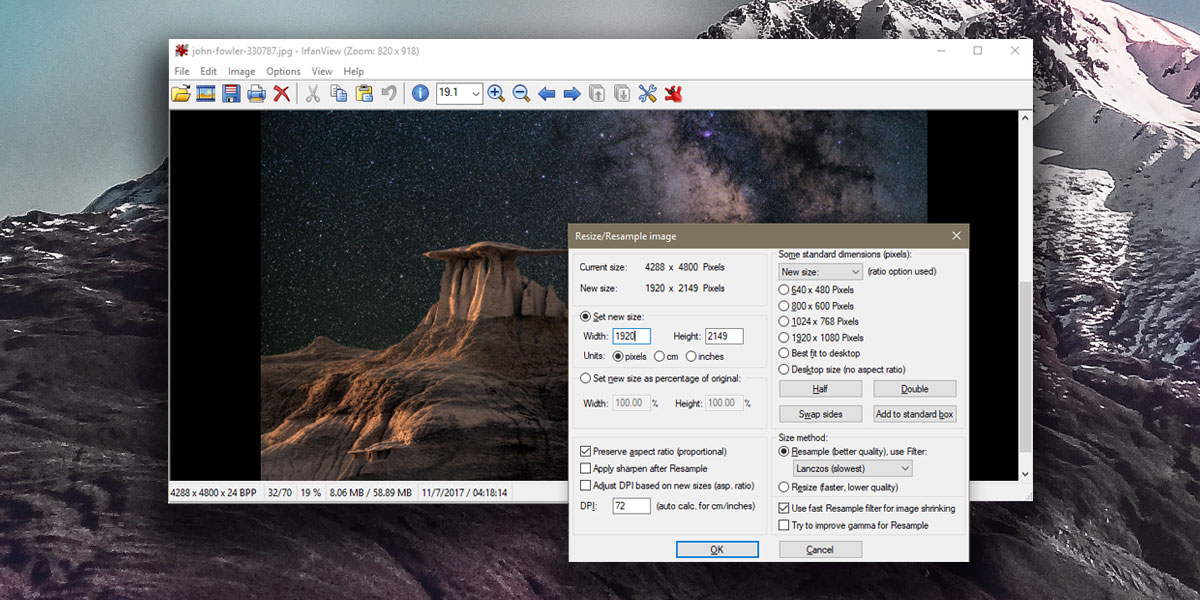
Căn cứ vào kích thước của hình ảnh này, ít nhất một nửa ảnh sẽ bị cắt ra ngay cả sau khi bạn có điều chỉnh kích cỡ để đặt vừa chiều rộng màn hình của bạn.
Một lần nữa, bạn có thể dùng IrfanView để cắt nó. Mở ảnh đã được thay đổi kích thước trong IrfanView và cắt một phần ảnh mà bạn muốn nó hiện diện trong nền màn hình. Nhớ là chỉ cắt phía trên và dưới nếu bạn đã điều chỉnh kích thước để vừa vặn với màn hình của bạn. Lưu ảnh đã cắt rồi thiết lập nó làm hình nền máy tính của bạn.
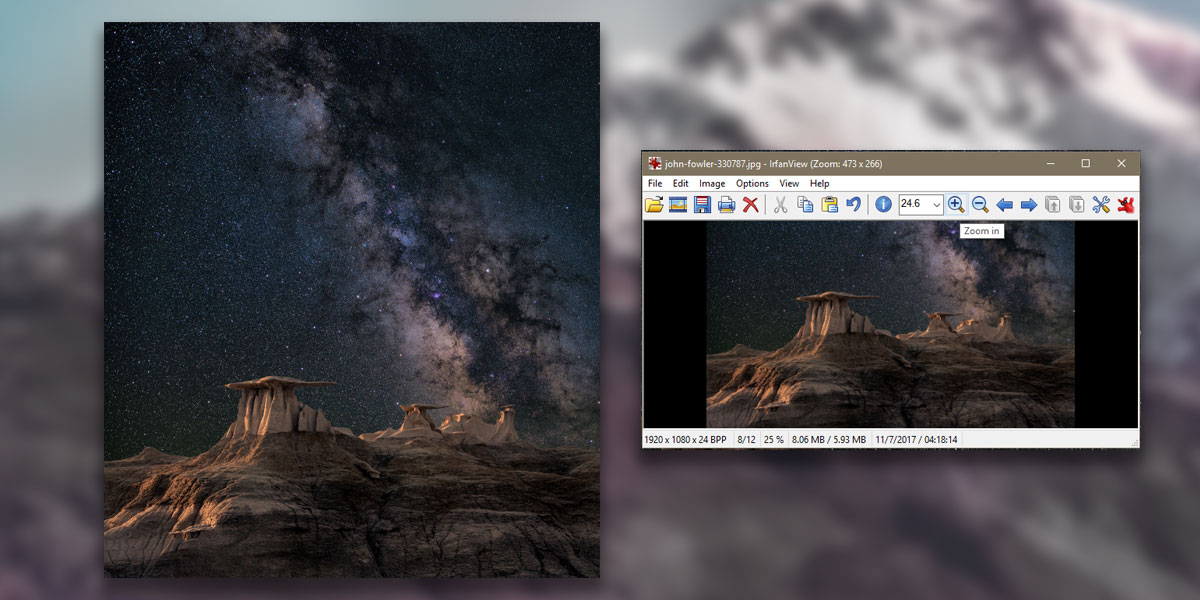
Bạn có thể sử dụng cùng một phương pháp này để cắt và thay đổi kích thước hình ảnh cho điện thoại của bạn, nhưng bạn sẽ cần phải có được kích thước hoàn toàn đúng. Không phải tất cả điện thoại sẽ phù hợp với một hình ảnh trên màn hình, vì thế tốt nhất là hãy cắt và thay đổi kích thước để cho phù hợp.